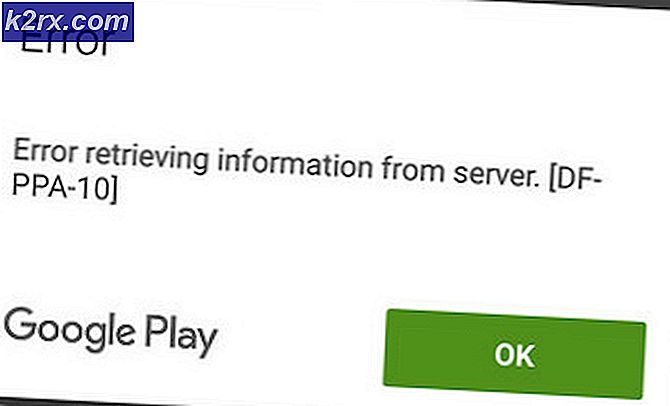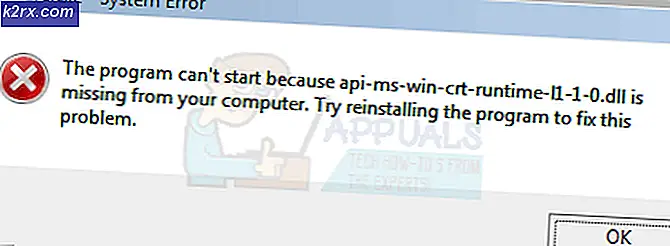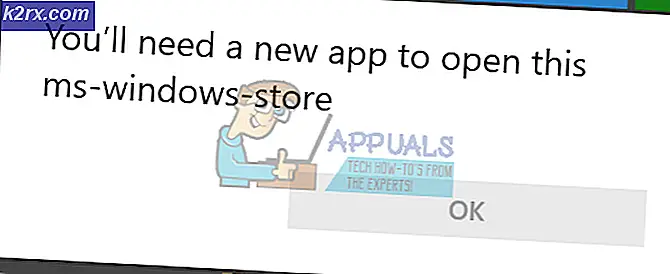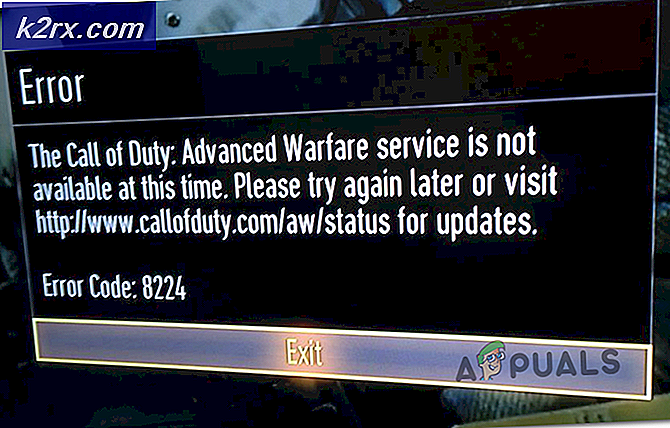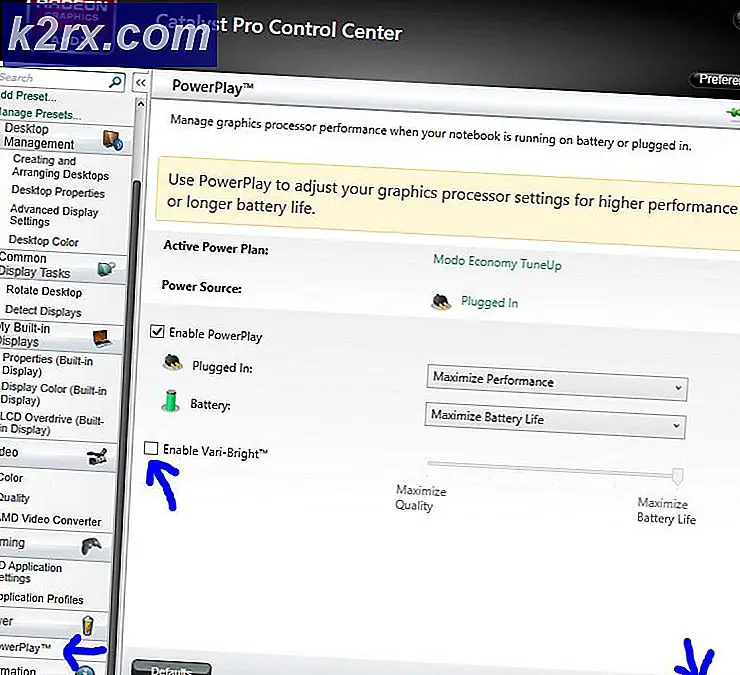Hur fixar jag fel 0x87e107d1 på Xbox One?
Flera Xbox One-användare har nått oss med frågor efter att ha stött på 0x87e107d1 felkod när du försöker spela vissa spel på deras konsol. Medan vissa berörda användare ser detta felmeddelande med endast ett spel rapporterar andra användare att problemet återkommer och påverkar varje spel som de köpte digitalt. Som det visar sig verkar problemet bara påverka spel och applikationer som använder Xbox Live-tjänster.
Vad som orsakar 0x87e107d1 fel?
Vi undersökte just denna felkod genom att titta på olika användarrapporter och genom att testa olika reparationsstrategier som vanligtvis rekommenderas av användare som lyckades lösa problemet. Som det visar sig kan flera olika scenarier utlösa detta felmeddelande. Här är en kortlista över potentiella synder:
Metod 1: Kontroll av serverproblem
Först och främst bör vi börja med att undersöka om problemet du har inte är utbrett. Det är ingen mening att testa de olika reparationsstrategierna om problemet ligger utanför din kontroll. Om problemet orsakas av ett serverproblem fungerar ingen av de möjliga korrigeringarna nedan.
Enligt flera olika rapporter kan det här problemet uppstå under en underhållsperiod eller vid en DDoS-attack på Xbox Live-tjänsterna. I det här fallet kan problemet endast lösas av Microsofts ingenjörer.
För att verifiera om det finns ett problem med Xbox Live-servrarna, besök den här länken (här) och kontrollera varje kärntjänst för tecken på inkonsekvenser.
Om alla kärntjänster har en grön bock kan du säkert dra slutsatsen att problemet inte orsakas av en Xbox Live-server som inte fungerar. I det här fallet är det tydligt att något i din lokala konfiguration ger upphov till problemet och du bör gå ner till de andra metoderna nedan.
Om du upptäcker bevis för att en eller flera tjänster har påverkats, bör du vänta tålmodigt tills problemet har korrigerats av Microsofts ingenjörer. Det snabbaste sättet att göra detta är att kontrollera sidan regelbundet tills problemet har åtgärdats.
Om du tidigare har bekräftat att problemet inte beror på Xbox-serverproblem, gå ner till nästa metod nedan för ytterligare reparationsstrategier 0x87e107d1 felkod.
Metod 2: Använda offline-läge
Enligt olika användarrapporter är den mest effektiva lösningen för att lösa 0x87e107d1 felkod är att helt enkelt ändra din nätverksinställning till offline-läge och underteckna ditt användarkonto. När du har gjort detta, logga in med ditt användarkonto och starta spelet eller applikationen som tidigare misslyckades, kan du återgå till online-läge och felkoden kommer inte längre att inträffa.
Flera berörda användare har bekräftat att stegen nedan har gjort det möjligt för dem att kringgå felkoden helt och spela sina favoritspel igen. Här är en snabbguide för att signera med ditt konto i offline-läge:
- Tryck på Xbox-knappen på din handkontroll en gång för att öppna guide-menyn. När du har gjort det använder du den nyligen uppkomna menyn för att navigera till Inställningar> System> Inställningar> Nätverk.
- När du lyckats komma in i nätverksmenyn, gå till Nätverksinställningar och få åtkomst Offline avsnitt.
- När du har lyckats byta konsolens nätverksläge till offline, återgå till inloggningsskärmen och logga in med ditt konto normalt.
- Starta spelet som tidigare utlöste 0x87e107d1fel.
- Gå tillbaka till menyn Nätverksinställningar med samma steg som ovan och öppna Gå online sektion.
- När du är tillbaka online, starta om spelet som tidigare utlöste felet och se om problemet har lösts.
Om du fortfarande stöter på0x87e107d1fel när du försöker starta ett spel som använder Xbox Live-tjänsten, gå ner till nästa metod nedan.
Metod 3: Power Cycling av konsolen
Om metoden ovan inte tillät dig att kringgå 0x87e107d1felkod, orsakar problemet sannolikt någon form av firmware eller programvara. I situationer som den här är den mest effektiva lösningen att utföra en strömcykling på din konsol - den här proceduren kommer rensa tillfälliga uppgifter och rensa strömkondensatorerna, vilket kommer att sluta lösa de allra flesta firmware- och programvaruproblem som kommer att orsaka denna felkod.
Flera berörda användare har bekräftat att problemet var effektivt för att låta dem kringgå felet och spela sina favoritspel igen.
Här är en snabbguide för att utföra en strömcykel på din Xbox-konsol:
- Se till att din konsol är helt påslagen och tryck sedan in Xbox-knappen (på konsolens framsida). Håll den knappen intryckt i 10 sekunder, eller tills du ser framljuset blinka med jämna mellanrum. Släpp strömbrytaren när du äntligen ser detta beteende.
- När avstängningen är klar, vänta en hel minut innan du slår på konsolen igen. För att försäkra dig om att cykelförfarandet är framgångsrikt kan du också koppla bort strömkabeln för strömkällan fysiskt för att säkerställa att processen är klar.
- När du är redo att sätta på konsolen igen, tryck på den konsolbaserade strömbrytaren en gång till, men håll den inte intryckt som tidigare. Tryck bara på den en normalt och se sedan efter den ursprungliga animeringslogotypen. Om du ser den, ta den som en bekräftelse på att motorcykelproceduren lyckades.
- När din konsol är helt startad, försök att slutföra registreringsprocessen igen och se om du fortfarande stöter på 0x87e107d1felkod.
Om du har utfört instruktionerna ovan och fortfarande stöter på samma felmeddelande, gå ner till nästa metod nedan.
Metod 4: Utföra en mjuk återställning
Om elcykelförfarandet inte fungerade i ditt fall är det troligt att du har att göra med någon typ av firmwarefel eller korruption som inte härrör från de tillfälliga filerna. I situationer som den här är en livskraftig fix som inte ger upphov till dataförlust att utföra en mjuk återställning.
Flera berörda användare har rapporterat att de lyckades kringgå 0x87e107d1helt efter att de utförde en mjuk återställning som slutade ersätta skadade data som kan orsaka problemet. Tänk på att den här återställningen endast gäller OS-filer - det betyder att varje installerad applikation, spel eller media kommer att förbli intakt.
Här är en snabbguide för hur du utför en mjuk återställning av din Xbox ett trösta:
- När konsolen är helt påslagen trycker du på Xbox-knappen (på din handkontroll) en gång för att öppna guide-menyn. När du är inne i guide-menyn navigerar du till System> Inställningar> System> Konsolinfo.
- När du lyckats komma in i menyn Info om konsolen öppnar du Återställ konsolen knapp.
- När du väl är inne i Återställ konsolen menyn väljer du Återställ och behåll mina spel och apparalternativ.
- När du har startat processen, vänta tålmodigt tills operationen är klar. När det är så startar konsolen om automatiskt.
- När startsekvensen är klar, försök att upprepa den åtgärd som tidigare orsakade 0x87e107d1fel och se om problemet nu är löst.
Metod 5: Försöker ladda ner innehållet igen
I vissa fall kan felet utlösas när du laddar ner specifikt innehåll och efter att ha testat alla guiderna ovan kanske du bara kan lösa problemet med bara ett enkelt försök till nedladdning. För att göra det, följ guiden nedan.